
आधुनिक (आणि फारच नाही) सर्वात सामान्य समस्यांपैकी एक - अतिवृष्टी आणि सर्व संबंधित त्रास. पीसी प्रोसेसर, रॅम, हार्ड ड्राइव्ह आणि मदरबोर्डवरील इतर घटकांचे सर्व घटक उच्च तापमानापासून ग्रस्त आहेत. या लेखात, outheating आणि लॅपटॉपच्या डिस्कनेक्शनसह समस्येचे निराकरण कसे करावे याबद्दल चर्चा करूया.
Overheated लॅपटॉप
लॅपटॉप गृहनिर्माण अंतर्गत वाढण्याची कारणे प्रामुख्याने विविध घटकांमुळे कूलिंग सिस्टमच्या कार्यक्षमतेत घट झाली आहेत. हे वेंटिलेशन होल्स धूळ आणि थंड आणि थंड केलेल्या घटकांच्या नलिका दरम्यान थर्मल पॅनेल किंवा गॅस्केटचे एक बॅनल क्लोगिंग असू शकते.आणखी एक कारण आहे - केस आत थंड वायु प्रवेश तात्पुरती समाप्ती. हे बर्याचदा त्या वापरकर्त्यांकडून होते जे लॅपटॉपला झोपायला आवडते. आपण यापैकी असल्यास, तर वेंटिलेशन ग्रिल बंद होत नाहीत याची खात्री करा.
खाली दिलेल्या माहिती अनुभवी वापरकर्त्यांसाठी डिझाइन केलेली आहे. आपल्या कृतीची खात्री नसल्यास आणि पुरेसे कौशल्य नसल्यास, सेवा केंद्रात मदत घेणे चांगले आहे. आणि हो, वॉरंटीबद्दल विसरू नका - डिव्हाइसचे स्वतंत्र पृथक्करण स्वयंचलितपणे वॉरंटी सेवा विकृत करते.
डिसस्केम्पली
Overheating, विंग कूलर च्या वाईट कामात समाप्त करण्यासाठी, आपल्याला लॅपटॉप डिसस्म्बल करणे आवश्यक आहे. आपल्याला हार्ड डिस्क आणि ड्राइव्ह (असल्यास) काढून टाकण्याची आवश्यकता असेल, कीबोर्ड बंद करा, केसांच्या दोन भागांशी कनेक्ट करणारे फास्टनर्स, मदरबोर्ड मिळवा आणि नंतर शीतकरण प्रणालीस नष्ट करतात.
अधिक वाचा: लॅपटॉप कसे विस्थापित करावे
कृपया लक्षात ठेवा की आपल्या बाबतीत आपल्याला लॅपटॉपचा पूर्णपणे समावेश करण्याची आवश्यकता नाही. वस्तुस्थिती अशी आहे की काही मॉडेलमध्ये कूलिंग सिस्टममध्ये प्रवेश करण्यासाठी, फक्त शीर्ष कव्हर किंवा तळापासून विशेष सेवा प्लेट काढून टाकणे पुरेसे आहे.

पुढे आपल्याला कूलिंग सिस्टम नष्ट करणे आवश्यक आहे, अनेक स्क्रूस रद्द करणे आवश्यक आहे. जर ते मोजले गेले तर उलट क्रमाने (7-6-5 ... 1), परंतु सरळ (1-2-3 ... 7) मध्ये गोळा करणे आवश्यक आहे.

स्क्रू शून्य झाल्यानंतर, आपण गृहनिर्माण पासून कूलर आणि टर्बाइन ट्यूब काढून टाकू शकता. थर्मल पेस्ट कोरडे होऊ शकते आणि मेटलला क्रिस्टलला खूप जोरदार चमकदार बनविणे आवश्यक आहे याची काळजीपूर्वक करणे आवश्यक आहे. निष्क्रिय अपील प्रोसेसरला हानी पोहोचवू शकते, ते निराशेत आणते.
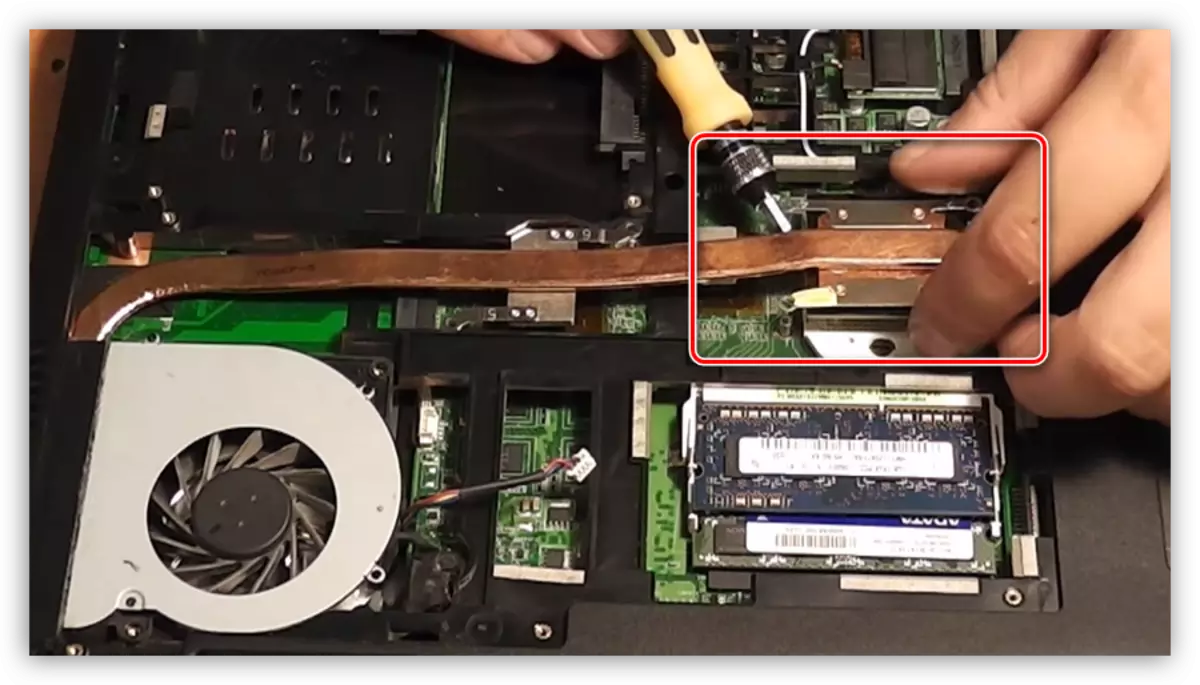
स्वच्छता
प्रथम आपल्याला शीतकरण प्रणालीचे टर्बाइन, रेडिएटर आणि केसचे इतर भाग आणि धूळ पासून मदरबोर्ड स्वच्छ करणे आवश्यक आहे. ब्रशसह हे चांगले आहे, परंतु आपण व्हॅक्यूम क्लीनर वापरू शकता.
अधिक वाचा: धूळ पासून लॅपटॉप कसे स्वच्छ करावे

थर्मल स्टेस्ट बदलणे
थर्मल पेस्ट बदलण्याआधी, जुन्या पदार्थांपासून मुक्त होणे आवश्यक आहे. हे अल्कोहोलमध्ये बुडलेल्या ऊती किंवा ब्रशने केले आहे. लक्षात ठेवा की कापड लाउंज घेणे चांगले आहे. ब्रश वापरण्यास ते अधिक सोयीस्कर आहे, कारण ते हार्ड-टू-पोहचलेल्या ठिकाणांपासून पेस्ट काढून टाकण्यास मदत करते, परंतु त्यानंतर त्यांना एका कपड्यासह घटक पुसणे आवश्यक आहे.
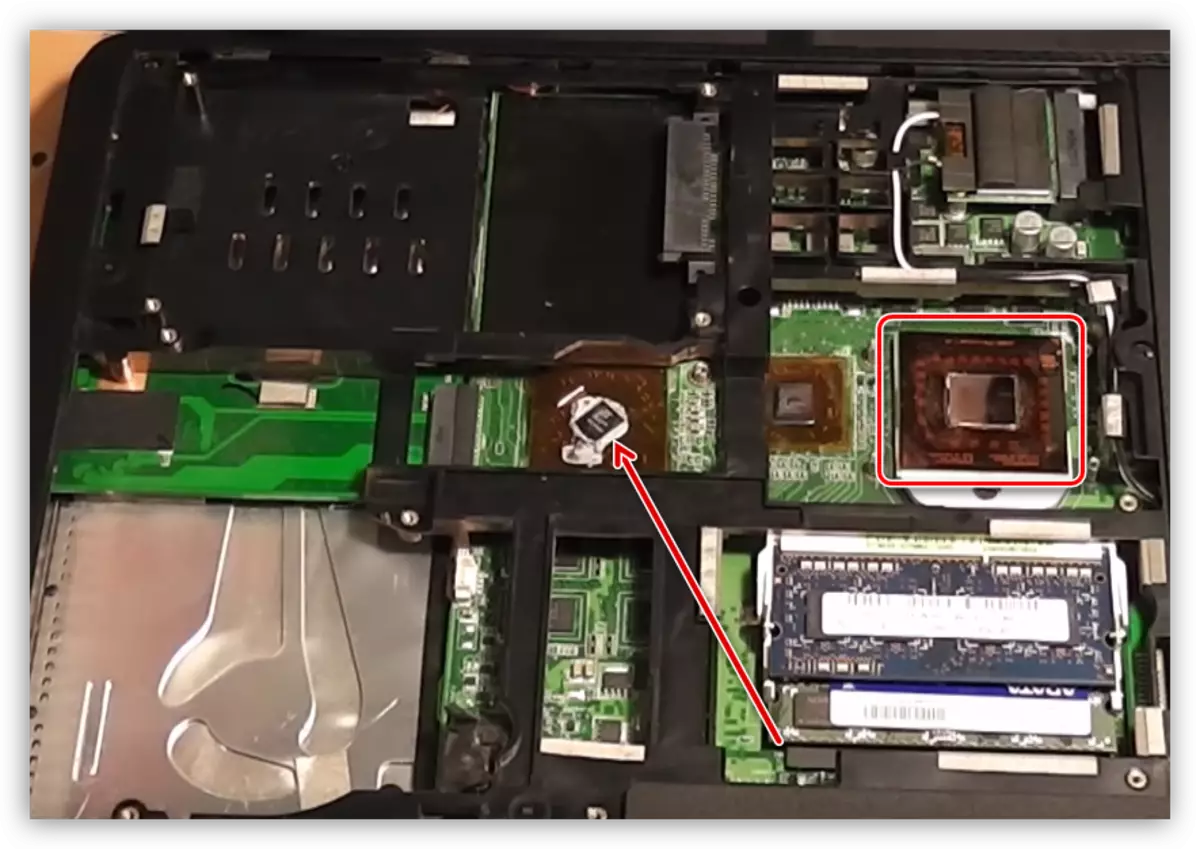
घटकांच्या जवळ असलेल्या शीतकरण प्रणालीच्या एकमात्र, पेस्टला काढून टाकणे आवश्यक आहे.

तयार केल्यानंतर, आपण व्हिडिओ कार्डे असल्यास प्रोसेसर क्रिस्टल्स, चिपसेट आणि असल्यास, आपण नवीन थर्मल चेसर लागू करणे आवश्यक आहे. त्याला पातळ थर पाहिजे आहे का?
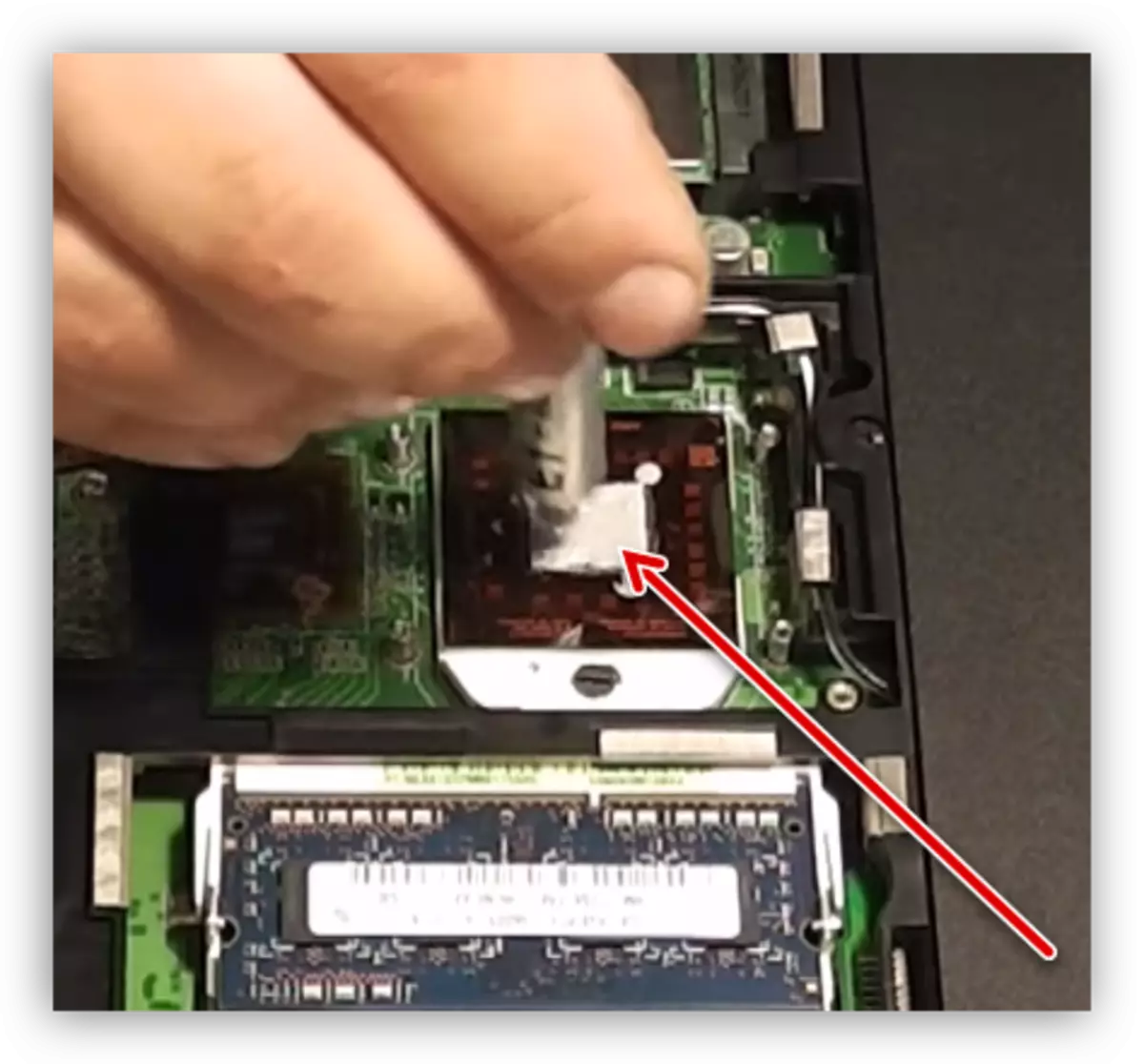
थर्मल पेस्टची निवड आपल्या बजेट आणि इच्छित परिणामांवर अवलंबून असते. लॅपटॉप कूलरवर एकदम मोठा भार आहे आणि मला जितके आवडेल तितके सर्व्ह केले जात नाही, अधिक महाग आणि उच्च-गुणवत्तेच्या उत्पादनांच्या दिशेने पाहणे चांगले होईल.
अधिक वाचा: थर्मल कसे निवडावे
अंतिम चरण - रिव्हर्स ऑर्डरमध्ये कूलर आणि लॅपटॉपची स्थापना.

कूलिंग स्टँड
आपण धूळ पासून लॅपटॉप साफ केले असल्यास, थंडिंग प्रणालीवर थर्मल चेसर बदलले असल्यास, तरीही तो overhates, अतिरिक्त थंड बद्दल विचार करणे आवश्यक आहे. या कार्यासह कसे तोंड द्यावे हे मदत कूलरसह सुसज्ज आहे. त्यांनी जबरदस्तीने थंड हवा इंजेक्शन केली, ते गृहनिर्माण वर वेंटिलेशन राहील.

अशा उपाययोजना उपचार करण्यासाठी दुर्लक्ष करू नका. काही मॉडेल निर्देशकांना 5-8 अंशांनी कमी करण्यास सक्षम आहेत, जे प्रोसेसर, व्हिडिओ कार्ड आणि चिपसेट गंभीर तापमानापर्यंत पोहोचत नाही हे सुनिश्चित करण्यासाठी पुरेसे आहे.
स्टँड वापरण्यापूर्वी:
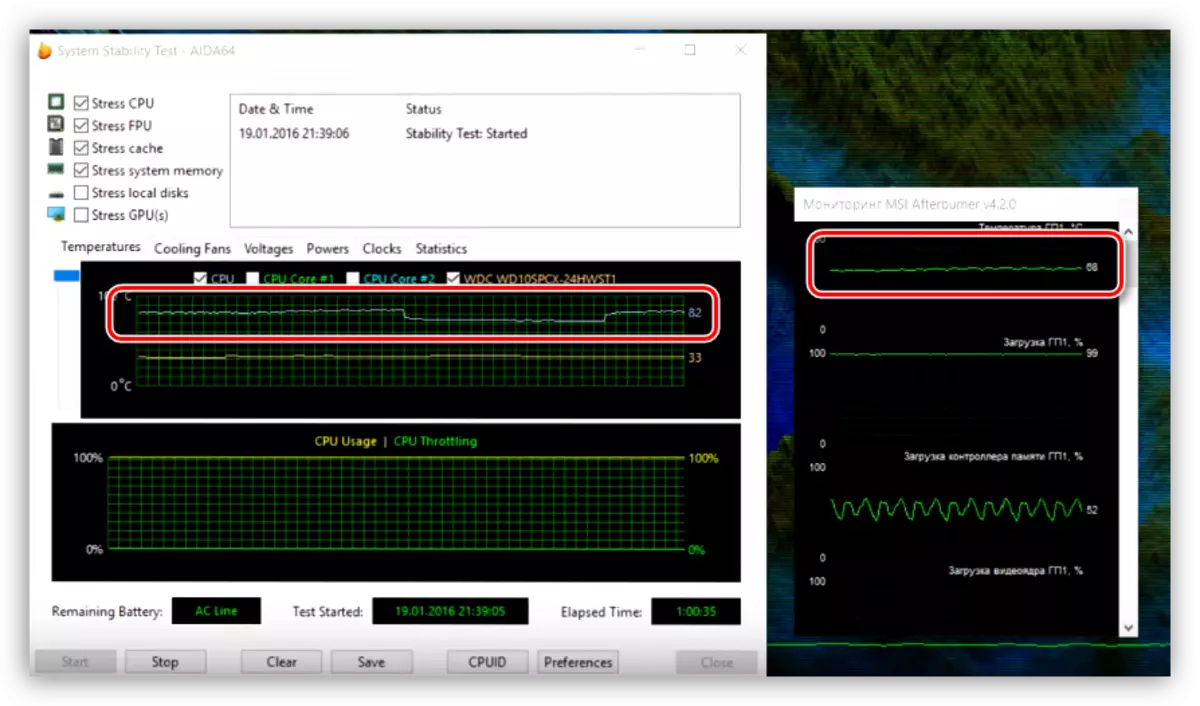
नंतर:
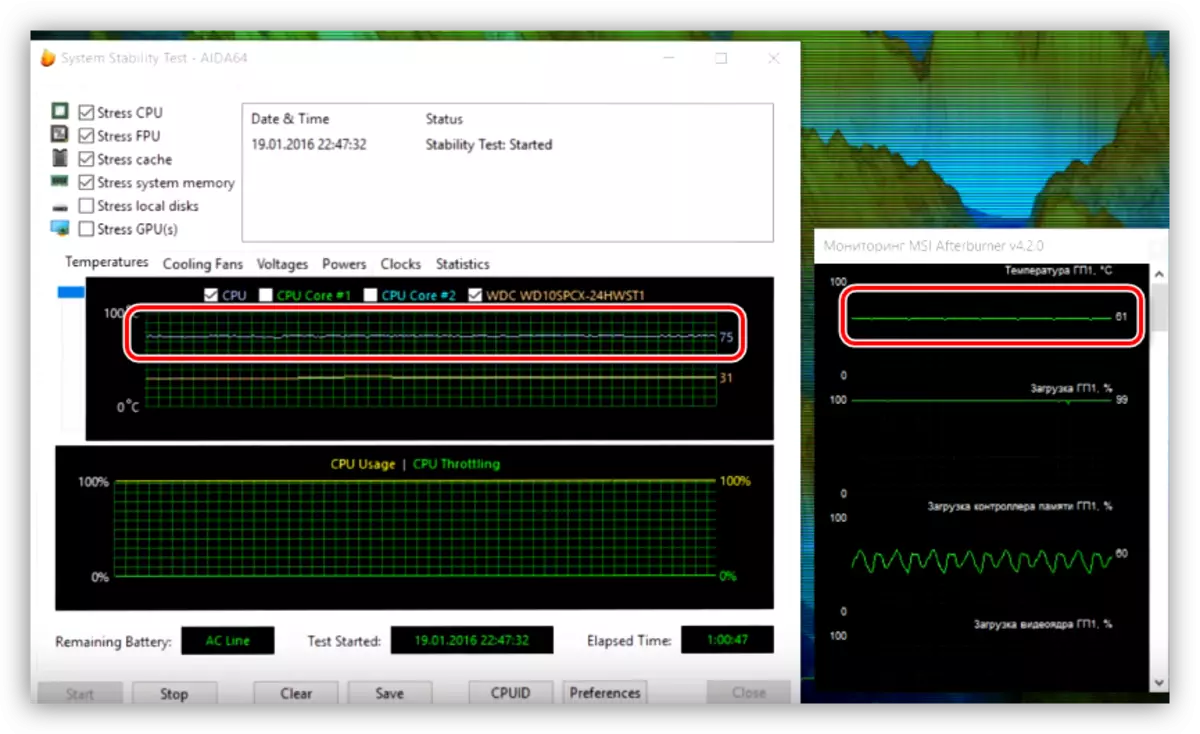
निष्कर्ष
अतिवृष्टीपासून लॅपटॉपची मदत करणे सोपे आणि मोहक नाही. लक्षात ठेवा की घटकांचे मेटल कव्हर्स नसते आणि नुकसान होऊ शकते, म्हणून शक्य तितके कार्य करा. अचूकतेसह, हे दुरुस्तीच्या अधीन नसल्यामुळे ते प्लास्टिकच्या घटकांसह हाताळण्यासारखे आहे. मुख्य टीप: शीतकरण प्रणालीचे देखभाल करण्यासाठी अधिक वेळा प्रयत्न करा आणि आपला लॅपटॉप आपल्याला बर्याच काळापासून सेवा देईल.
